如何在 iPhone 上錄製通話内容? (2024)
錄製通話内容對很多人來說都是有用的。您可以錄下採訪的內容以便日後做筆記,或是錄下與親人的談話內容以便再次聆聽。但是在您開始錄音之前,請先獲得跟您談話的對象的允許。這是因爲不是每個人都願意被錄音。

但是,如果對方可以接受,但您卻不知道如何在 iPhone 上錄製通話,那麼就請在本文中了解在 iPhone 上錄製通話的最佳方法。讓我們開始吧!
- 部分1: 如何在 iPhone 上錄製通話而無需應用程式?
- 部分2: 如何在 iPhone 上錄製通話?
- 部分3: 其他 iPhone 通話錄音應用程式
- 部分4: 用 iPhone 錄製通話是否合法?
- 部分5: 我的通話錄音在iPhone哪裡?
- 額外: 如何在 iPhone 上錄製孩子裝置上的麥克風?
如何在沒有應用程式的情況下在 iPhone 上錄製通話?
Apple 未為 iOS 17 及更早的版本提供內建通話錄音功能。最佳的選擇是將手機開啟揚聲器,並使用其他裝置來錄音,如果您不喜歡使用任何應用程式來錄製 iPhone 通話,您可以使用其螢幕錄製功能來錄製。它可讓您以視訊格式與麥克風一起錄製通話。請查看以下步驟:
步驟1:準備好您的 iPhone 和您打算用來錄音的另一部 iPhone。
步驟2:啟動電話通話。切換到免提模式,並將用來錄音的 iPhone 靠近它。
步驟3:通話開始時,按下副 iPhone 上的錄音按鈕。
注意: 有了 iOS 18,您就可以直接從電話應用程式錄製和轉錄即時通話。目前,iOS 18 已提供給開發人員進行測試。iOS 18 預計將於 2024 年 9 月正式推出,與新款 iPhone 同時發售。在進行錄音之前,請記得取得對方的同意。
如何在 iPhone 上錄製通話?
如果您已取得對方的同意來錄製通話,可嘗試以下選項來錄製 iPhone 電話:
1iPhone 通話錄音: Voice Memos應用程式
Voice Memos 是內建於 iPhone 和 iPad 的應用程式。雖然許多人都用它來錄製自己的聲音和其他内容,但它也可以錄製 iPhone 上的通話內容。它不需花費任何費用,而且讓您無需安裝任何應用程式即可錄音。
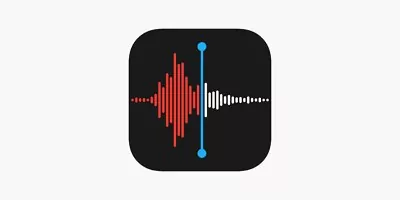
優點
- 無需安裝第三方應用程式。
- 可免費使用。
缺點
- 無法直接錄製通話。
若要使用Voice Memos錄製iPhone 電話内容,請依照以下步驟:
- 在其他裝置上撥打電話,然後開啟 iPhone 上的Voice Memos。
- 點一下紅色的錄製按鍵來錄製通話。將另一部電話開啟免提並調高音量。
- 完成後,點選完成按鈕停止錄製。錄製的檔案將儲存在應用程式中。您可以點選分享標誌以分享檔案。
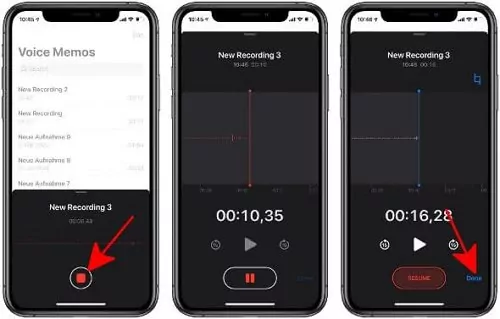
App Store 評分: 3.1/5
2Google Voice 應用程式
Google Voice是網路語音協定的縮寫,是一種透過 Wi-Fi 使用的免費電話服務,目前只在北美地區提供。您將獲得一個本地號碼、語音信箱,以及免費的國內和國際電話。Google Voice 的優點之一是它可以記錄電話對話。
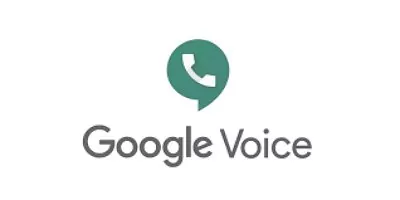
優點
- 可產出高品質的錄音
- 可撥打國際電話
缺點
- 其設定較複雜
如要了解使用 Google Voice 錄製 iPhone 電話的方法,請依照以下步驟:
- 下載並在 iPhone 上安裝 Google Voice,然後啟動應用程式。
- 選擇搜尋選項。點選電話號碼旁邊的下拉式功能表,然後輸入您想在 Google 語音帳戶中使用的新號碼。驗證聯絡人資訊。繼續按下一步按鈕,直到您被提示輸入電話號碼為止。
- 現在,請撥打與iPhone 相關的電話號碼。確認系統將給您發送的驗證碼。使用收到的驗證碼完成 Google Voice 帳戶設定。
- 啟動網頁瀏覽器,登入 Google 帳戶以使用 Google Voice。若要存取設定功能表,請點選頁面右上角的機器圖示。
- 現在,點一下電話選項。向下捲動並切換開關以啟動 來電選項。若要透過 Google Voice 號碼開始通話錄音,請點選 iPhone 鍵盤上的 4 鍵。
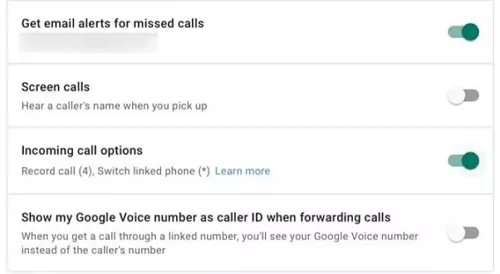
App Store 評分: 4.3/5
其他 iPhone 通話錄音應用程式
您是否需要其他 iPhone 上的通話錄音應用程式?不妨試試這些工具:
1TapeACall
iPhone 使用者將 TapeACall 譽為最好的錄音機之一。應用程式中整合了強大的錄音功能,讓您可以輕鬆錄下任何通話或電話會議。您的 iPhone 可讓您錄下並儲存盡可能多的通話內容。
優點
- 無需網路
- 用戶友好界面
缺點
- 可在三方通話中使用
如要了解如何使用 TapeACall 錄製 iPhone 電話,請依照以下步驟:
步驟1: 在 iPhone 上下載並安裝 TapeACall,然後開啟應用程式。
步驟2: 按下錄製按鈕,然後按經典圖示,撥打您想要錄製的通話。
步驟3: 點選合併通話按鈕,連接通話與伺服器,並開始錄音。您的錄音將會開始。
App Store 評分: 4.3/5
2Rev Voice Recorder
Rev Voice Recorder 是另一款廣受歡迎的 iPhone 通話錄音應用程式,適用於任何長度和時間的通話。一旦將軟體安裝在 iPhone 上,只需輕點一下即可開始錄音。
優點
- 使用簡單
- 可新增轉錄功能
缺點
- 語音轉文字功能是付費的
若要了解如何使用 Rev Voice Recorder 錄製 iPhone 電話,請依照以下步驟:
步驟1: 在 iPhone 上下載並安裝 Rev Voice Recorder,然後啟動應用程式。
步驟2: 點選綠色的開始錄音按鈕,然後從提供的選項中選擇來電或撥出電話。
步驟3: 現在,撥號並點選通話以連接 Rev 伺服器。之後,再次按下通話即可撥打電話。連線後,合併通話以取得通話錄音。
App Store 評分: 4.4/5
3Call Recorder Lite
Call Recorder Lite 是一款基本的電話錄音軟體,正如其名。此軟體可讓您記錄、儲存和評估來電和撥出電話。
優點
- 使用安全
- 可儲存其他錄音
缺點
- 一些基本功能是付費的
如要使用 Call Recorder Lite 錄製 iPhone 電話,請依照以下步驟:
步驟1: 在 iPhone 上下載、安裝並啟動 Call Recorder Lite。
步驟2: 開啟錄音畫面並點選錄音按鈕。現在,您的通話將會傳輸到 Call Recorder Lite 伺服器。
步驟3: 連線後,點選合併通話按鈕進行錄音。
App Store 評分: 4.3/5
用 iPhone 錄製通話是否合法?
許多國家的法律不允許通話錄音。Justia 報告指出,各州和聯邦法律對 iPhone 上的通話和對話錄音有不同的處理方式。這表示您應該在獲得他人明確同意的情況下才錄音,或是遵守最嚴厲的法律。許多州將同意要求限制在「非公開」場合,即個人有「合理的隱私期待」的場合,例如住家或辦公室内。這種同意可能是明示或推斷的,它取決於所適用的法律。
我的 iPhone 通話錄音在哪裡?
如果您已使用Voice Memos錄下通話內容,則會儲存在您的Voice Memos應用程式中,因此您可以在那裡存取。但是,對於第三方軟體,電話錄音會保留在其儲存的錄音記錄中。因此,請開啟應用程式並存取内容。
此外,如果使用內建螢幕錄影機進行通話錄影,錄影會以影片格式儲存於 iPhone 的相片應用程式中。開啟照片應用程式,尋找特定的螢幕錄影內容。
如何在 iPhone 上錄製孩子裝置的麥克風?
想要在 iPhone 上記錄孩子設備的現場環境嗎?為了幫助您,我們評測了本節中最優秀的一款程式,名為AirDroid Parental Control。這是一款可讓您透過手機螢幕追蹤和監控孩子活動的應用程式。它可讓您透過簡單的點擊來錄下他們的麥克風,讓他們遠離傷害或麻煩。
此外,它還具有地理圍欄功能,每當您的孩子跨越某些邊界時,它都會通知您,並且您可以使用此工具為您的孩子設定螢幕時間。現在您可以點擊webparent.airdroid.com嘗試AirDroid家長控制網頁版。您無需任何應用程式,即可隨時隨地保護孩子!
如要了解如何使用 AirDroid Parental Control功能在 iPhone 上錄製孩子的麥克風,請依照以下步驟:
步驟1: 前往 Google Play 商店或 App Store 並下載 AirDroid Parental Control 應用程式。在您孩子的設備上安裝 AirDroid Kids 應用程式,並完成設定程序。
步驟2: 打開 iPhone 上的 AirDroid Parental Control 應用程式,進入單向收音。您可以收聽孩子的麥克風,然後點擊錄製按鈕以錄製他們的聲音。
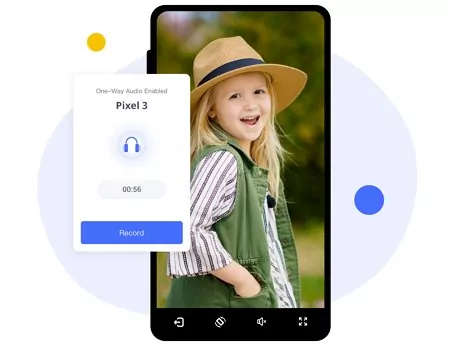
在 iPhone 上錄製通話内容的常見問題
按照以下步驟在 iPhone 12 上錄製通話:
步驟1:在 iPhone 12 上安裝並啟動 TapeACall。
步驟2:按下錄製按鈕,然後點選經典圖示撥號。
步驟3:點選合併通話,在通話接通後開始錄音。
若要在 iPhone 13 上錄製通話,請依照以下步驟:
步驟1: 調出 iPhone 上的控制中心 13 並按住錄製按鈕。
步驟2:點選麥克風,然後選取開始錄音。
步驟3:之後,撥打電話進行錄音。
若要在 iPhone 11 上錄製通話,請依照以下步驟:
步驟1:在 iPhone 11 上安裝Call Recorder Lite 並啟動應用程式。
步驟2:點選錄製,然後撥打電話號碼。
步驟3:連線後,點選合併通話以錄製。





發佈評論